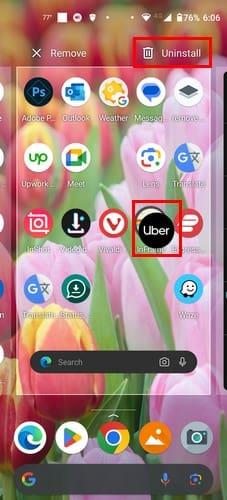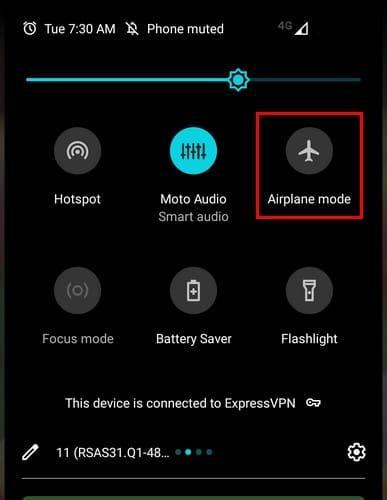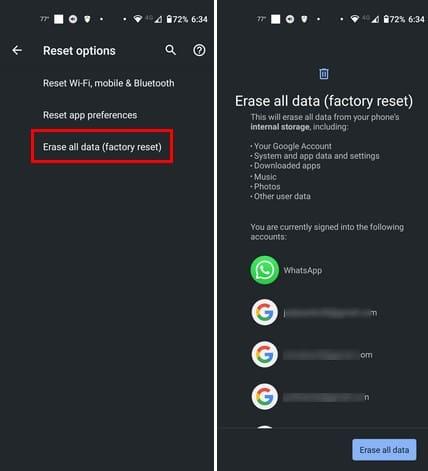Ja Android ierīce netiek uzlādēta, tas var būt kaitinoši. Tāpēc, ja rodas šī problēma, ir loģiski meklēt risinājumu, lai Android akumulators neuzlādētos. Ir dažādi iemesli, kāpēc Android akumulators netiek uzlādēts. Risinājums varētu būt vienkāršs vai prasīt, lai tālrunis būtu jānogādā apkopei. Ja jūsu Android ierīcei ir vecāks modelis, tas ir paredzēts šiem modeļiem. Šādos gadījumos būs nepieciešams jauninājums. Cerams, ka jūsu labojums ir vienkāršs, taču uzskaitīsim iespējamos labojumus, kas nodrošina Android akumulatora uzlādi.
Kā salabot Android akumulators netiks uzlādēts
Novēršot jebkuru problēmu, vienmēr vislabāk ir sākt ar vienkāršiem labojumiem. Vai esat mēģinājis restartēt savu Android ierīci? Jūs būtu pārsteigts par to, cik daudz problēmu var novērst, restartējot. Vēl viens vienkāršs risinājums būtu Android tālruņa korpusa noņemšana. Dažos gadījumos dizains var neļaut pilnībā ievietot kabeli, tādējādi neuzlādējot tālruni.
Varat arī mēģināt izmantot citu uzlādes kabeli un kontaktligzdu un adapteri, ja jūsu atvilktnēs ir rezerves. Ja tie nedarbojas, varat iegādāties jaunus. Ja iegādājaties jaunu kabeli vai adapteri, nelietojiet imitācijas, jo pastāv liela iespēja, ka tie nedarbosies pareizi. Mēģiniet uzlādēt Android ierīci, izmantojot datoru; ja tas darbojas, jūs zināt, ka tas nav kabelis, bet gan adapteris. Tas ir paredzēts tikai, lai pārbaudītu, vai jūsu Android ierīce vispār tiek uzlādēta. Datora kā strāvas avota izmantošana nav laba ideja, jo tas aizņem daudz ilgāku laiku nekā sienas kontaktligzdas izmantošana.
Var palīdzēt arī cita strāvas avota izmantošana. Neizmantojiet kabeļa pagarinājumus un izmantojiet Android ierīces komplektācijā iekļauto kabeli vai jaunu, bet oriģinālu. Izmantojiet sienas kontaktligzdu, par kuru zināt, ka tā darbojas, lai nebūtu šaubu par strāvas avotu.
Kamēr mēs esam par aparatūras ideju, labi izskatiet uzlādes portu ar labu gaismas avotu, lai redzētu, vai zari nav bojāti. Dažreiz, kad steidzaties, jums var nebūt viegli pievienot lādētāju un nejauši sabojāt dakšas.
Kā novērst Android akumulatora uzlādi: pārbaudiet, vai pieslēgvietās nav netīrumu un gružu
Pārbaudiet uzlādes pieslēgvietu, lai redzētu, vai netīrumi neaizkavē Android ierīces uzlādi. Izvairieties no kaut ko iespraust portā. Izmēģiniet vieglu tīrīšanu, izmantojot mīkstu suku vai saspiesta gaisa kannu. Vietnē Amazon varat iegūt plašu saspiestā gaisa klāstu — meklēšanas joslā ierakstiet saspiestu gaisu, lai iegūtu iespēju sarakstu. Esiet piesardzīgs, lai neko neiebāztu pārāk dziļi portā, jo tas var radīt neatgriezeniskus bojājumus.
Atinstalējiet lietotnes
Arī slikti konfigurētas lietotnes var radīt dažādas problēmas. Ja šī problēma radās pēc lietotnes instalēšanas, mēģiniet to noņemt. Varat atinstalēt lietotni, sākuma ekrānā ilgi nospiežot uz lietotnes ikonas un velkot to uz augšu, lai atvērtu atinstalēšanas opciju.
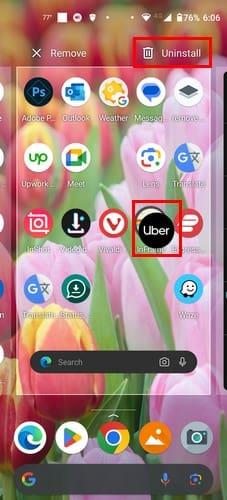
Varat arī atvērt lietotni Iestatījumi un sadaļu Programmas un paziņojumi . Atlasiet lietotni, kuru vēlaties noņemt, un pieskarieties atinstalēšanas pogai.
Izslēdziet tālruni, lai to uzlādētu
Ja jums ir daudz lietotņu, daudz kas notiek fonā. Ja uzlādējat tālruni, kamēr tas ir ieslēgts, un izmantojat to bieži, tas uzlādēsies lēnāk, nekā vēlaties. Ja nepieciešams ātri uzlādēt, mēģiniet to izslēgt. Tas tiks uzlādēts ātrāk, jo visa enerģija tiek novirzīta akumulatoram, nevis fona procesiem. Ja tālruņa izslēgšana nav iespējama, varat arī mēģināt ieslēgt lidmašīnas režīmu, kas bloķēs dažādus pakalpojumus, kas tikai izlādēs akumulatoru.
Lidmašīnas režīmu var izslēgt, divreiz velkot lejup no displeja augšdaļas, lai piekļūtu ātrajiem iestatījumiem. Atrodiet un ieslēdziet lidmašīnas režīmu. Ja to neredzat, pieskarieties zīmuļa ikonai apakšējā kreisajā stūrī un velciet uz leju, līdz to redzat. Kad atrodat to, turiet to nospiestu un velciet uz augšu, lai vieglāk atrastu.
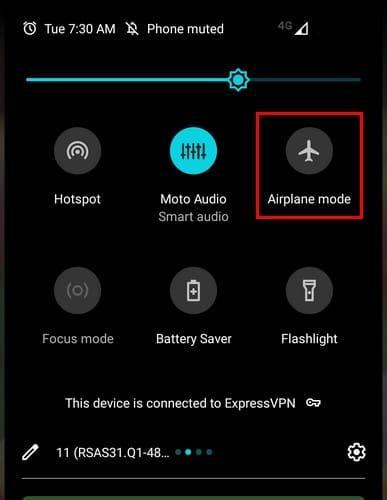
Mēģiniet atiestatīt tālruņa rūpnīcas iestatījumus
Vēl viens iemesls, kāpēc Android akumulators netiek uzlādēts, ir programmatūras kļūme. Tas varētu būt saistīts ar slikti konfigurētu lietotni, kuru lejupielādējāt no nezināma avota. Pat ja lejupielādējāt lietotni no pakalpojuma Google Play, šīs lietotnes joprojām nonāk labi zināmos lietotņu veikalos. Tātad, ja jums nav iebildumu sākt no jauna, varat noslaucīt jebkuru kļūmju pēdas, veicot rūpnīcas datu atiestatīšanu. Atiestatot jebkuras ierīces rūpnīcas datus, jūs zaudējat visu, ja vien nedublēsiet visu. Pat ja nedomājat veikt atiestatīšanu, vienmēr ir ieteicams dublēt visus failus, jo jūs nekad nezināt, kas var noiet greizi.
Paskaties uz gaišo pusi; Protams, jums ir jāsāk no jauna, bet jūs savlaicīgi instalēsit visu, kas jums nepieciešams. Tas, ko neinstalējāt, iespējams, nebija tik svarīgi, ja neatceraties. Ja jums nepieciešama palīdzība, lai atcerētos visas savas lietotnes, uzņemiet sākuma ekrāna ekrānuzņēmumus turpmākai uzziņai. Tādā veidā jūs zināt, ka jums būs viss nepieciešamais.
Lai notīrītu visu un noņemtu kļūdas, kuras nevarējāt noņemt, jums ir jāatver lietotne Iestatījumi un jāatver sistēma .
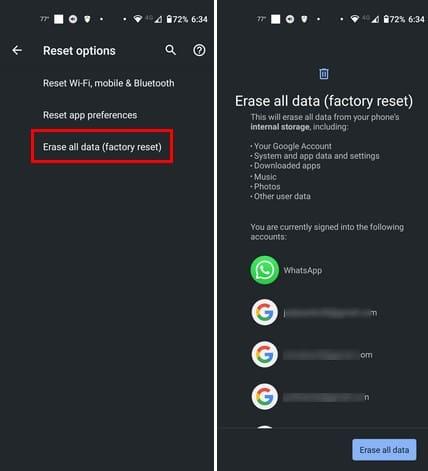
Pieskarieties vienumam Atiestatīt opcijas un pēc tam Dzēst visus datus (rūpnīcas datu atiestatīšana) . Ja neredzat opciju Atiestatīt, pieskarieties opcijai Papildu, lai skatītu citas opcijas. Nākamajā lapā jūs redzēsit brīdinājuma ziņojumu, kurā parādīta visa informācija, kas tiks dzēsta. Šī informācija ietver:
- Jūsu Google konts
- Sistēmas un lietotņu dati un iestatījumi
- Lejupielādētās lietotnes
- Mūzikas fotogrāfijas
- Citi lietotāja dati
Tiks parādīts arī visu to kontu saraksts, kuros esat pierakstījies. Lai turpinātu , pieskarieties pogai Dzēst visus datus .
Šī metode darbojās, kad mana Android tālruņa akumulators netika uzlādēts. Kad es to savienotu, lai uzlādētu, akumulatora procentuālais daudzums samazināsies, pat ja tas bija pievienots. Es mēģināju izmantot citu kabeli un adapteri, kas palīdzēja, bet neuzlādējās, kā vajadzētu. Mana problēma tika novērsta tikai tad, kad es veicu rūpnīcas iestatījumu atiestatīšanu un samazināju instalēto lietotņu skaitu. Veicot rūpnīcas datu atiestatīšanu, jūs arī palīdzat noņemt failus, kas aizņem nevajadzīgu krātuvi jūsu Android ierīcē.
Varat arī mēģināt palaist tālruni drošā drošā režīmā , lai redzētu, vai uzlāde atgriežas normālā stāvoklī. Ja tā ir, jūs zināt, ka tā ir lietotne.
Ja viss pārējais neizdodas
Vēl viens iemesls, kāpēc Android ierīce netiek uzlādēta vai tiek uzlādēta ļoti lēni, var būt fizisks akumulatora bojājums. Ja jums ir tālrunis, kuram nav noņemama akumulatora, tas ir jānogādā servisā. Pārbaudiet līgumu, lai noskaidrotu, vai jūsu Android ierīcei joprojām attiecas garantija. Ja tā ir, jums nekas nebūs jātērē, lai to labotu.
Tālāka lasīšana
Ja secināt, ka jums ir nepieciešams jauns lādētājs un jūs izmantojat Pixel 6, šeit ir daži no labākajiem tālruņa lādētājiem . Šeit ir arī labāko Galaxy Tab S9 lādētāju saraksts . Powerbeats var arī saskarties ar problēmu, ka nevar tos uzlādēt. Ja tas ir jūsu gadījumā, šeit ir daži noderīgi padomi, ko varat mēģināt novērst. Ja jums nepieciešama palīdzība, meklējot atbildi uz populāro jautājumu, vai kāds lādētājs darbosies kopā ar manu tālruni un planšetdatoru ? Šeit jūs varat atrast atbildes.
Secinājums
Tas var nomākt, ja tālrunis ir jāuzlādē pēc garas dienas. Tas, cik ātri jūsu Android ierīce reaģē uz uzlādi, ir atkarīgs no tās vecuma. Vecākiem modeļiem uzlādei nepieciešams vairāk laika, savukārt modeļiem ar TurboPower nav nepieciešams tik daudz laika. Ātrākais veids, kā uzlādēt tālruni, ir to izslēgt vai ieslēgt lidmašīnas režīmu. Bet akumulatori nav radīti tā, lai tie kalpotu ilgu laiku, un, jo vairāk jūs tos izmantojat vai nepareizi uzlādējat, jo mazāk laika tie darbosies. Cik ilgi jūs saskaraties ar šo problēmu? Dalieties savās domās zemāk esošajos komentāros un neaizmirstiet kopīgot rakstu ar citiem sociālajos medijos.